آموزش آپدیت iOS

شرکت اپل روی گوشی های آیفون خود از سیستم عامل iOS استفاده می کند. این سیستم عامل که مختص به آیفون ها طراحی شده و روی هیچ گوشی دیگری نمونه آن را مشاهده نمی کنید، کاملاً نسبت به اندروید متفاوت است. از تنظیمات مختلف گرفته تا نحوه آپدیت iOS همگی با اندروید فرق دارد. به همین خاطر اگر جزو کاربران تازه کار آیفون ها هستید و یا به تازگی از اندروید به آی او اس مهاجرت کرده اید، شاید برای شما گنگ باشد که آپدیت iOS چگونه انجام می شود. با آپدیت آیفون خود می توانید بسیاری از مشکلات نرم افزاری آن را حل کنید و همچنین از امکانات جدیدی که به آن اضافه می شود استفاده کنید. در ادامه با این مقاله از متخصصین در واحد تعمیرات آیفون همراه شوید.

آپدیت iOS
اپل به کاربران خود اجازه می دهد به دو صورت گوشی آیفون خود را آپدیت کنند. شما از طریق خود گوشی و رفتن به صفحه تنظیمات آن می توانید به آپدیت iOS بپردازید. یا اینکه اگر یک کامپیوتر در دسترس شماست، می توانید گوشی تان را با سیم شارژ به آن وصل کنید و با استفاده از یک نرم افزار آپدیت آیفون را دانلود کرده و روی گوشی خود نصب کنید. توجه داشته باشید که اگر می خواهید از طریق خود گوشی، آی او اس را آپدیت کنید، نمی توانید از اینترنت دیتا سیم کارت خود استفاده کنید و باید حتماً به یک شبکه وای فای متصل باشید.
بیشتر بخوانیم : ویژگی های قدرتمند تغییرات iOS 15 اندروید
آپدیت iOS از طریق گوشی
اگر روی گوشی خود پیغام دریافت آپدیت iOS را دریافت کردید، می توانید روی آن ضربه بزنید و سپس گزینه Install Now را بفشارید تا آپدیت دانلود و نصب شود. به طور کلی روند آپدیت کردن آیفون به ترتیب زیر است:
1- گوشی خود را به شارژ بزنید و به یک شبکه Wi-Fi وصل کنید.
2- در گوشی خود وارد بخش تنظیمات شده، سپس به مسیر General > Software Update بروید.
3- روی گزینه Download and Install ضربه بزنید. اگر حافظه داخلی گوشی شما پر باشد، ممکن است پیغامی را دریافت کردید که به شما می گوید باید برخی از اپلیکیشن هایتان را به صورت موقتی پاک کنید تا فضا برای نصب آپدیت فراهم شود. روی گزینه Continue کلیک کنید. بعد از نصب آپدیت، مجدداً برنامه های پاک شده شما روی گوشی نصب می شوند.
4- بعد از اتمام دانلود آپدیت، حالا باید آن را نصب کنید. اگر می خواهید همین حالا آپدیت iOS را نصب کنید، روی Install ضربه بزنید. اما اگر می خواهید انتهای شب فرآیند نصب انجام شود گزینه Install Tonight و یا اگر می خواهید بعداً نصب آن به شما یادآوری شود، گزینه Remind Me Later را انتخاب کنید. اگر گزینه Install Tonight را انتخاب کردید، قبل از خواب گوشی تان را به شارژ بزنید، وقتی صبح از خواب بیدار شوید، گوشی شما به روزرسانی شده است.
5- بعد از اتمام نصب و روشن شدن گوشی، باید رمزعبور صفحه را وارد کنید.
آپدیت آیفون با دیتا گوشی
بسیاری از کاربران تصور می کنند که امکان آپدیت آیفون با دیتای گوشی وجود ندارد. البته بهتر است که تا حد امکان، از وای فای برای انجام دادن این کار استفاده کنید تا احتمال قطع شدن اینترنت در حین بروز رسانی، به حداقل ممکن برسد. اما در صورت نیاز، می توانید سیستم عامل گوشی اپل را با استفاده دیتای گوشی، به آخرین نسخه iOS آپدیت کنید. بدین منظور، باید بسته اینترنتی با حجم بالا خریداری کرده و مطمئن شوید که محلی که در آن اقدام به بروز رسانی گوشی می کنید، آنتن دهی قوی و خوبی دارد.
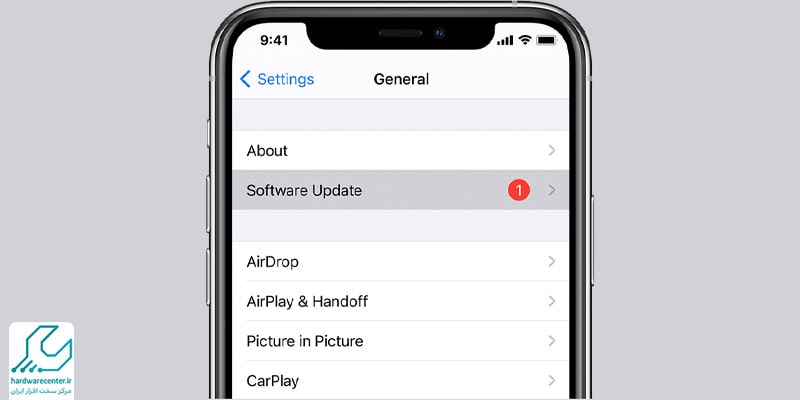
مشکلات آپدیت آی او اس با خودِ گوشی
اگر هنگام آپدیت iOS با خود گوشی، به مشکل بر خوردید، می توانید از روش دوم استفاده کنید. اگر آیفون شما به خاطر فضای کم حافظه آپدیت نمی شود، شما می توانید یا حافظه گوشی تان را خلوت کنید و یا از طریق کامپیوتر این آپدیت را روی گوشی خود نصب کنید. البته در هر دو صورت شما نیاز پیدا خواهید کرد که فایل های اضافی را از روی حافظه گوشی خود پاک کنید.
بیشتر بخوانیم : نحوه آپدیت اندروید
آپدیت خودکار را فعال کنید
شما می توانید با روش آپدیت از طریق خود گوشی، تعیین کنید که هر زمانی آپدیت iOS منتشر شد، گوشی به صورت خودکار آن را دانلود و سپس نصب کند. اگر می خواهید آپدیت آی او اس فقط دانلود شود و بعداً خودتان دستی آن را نصب کنید، به مسیر General > Software Update > Customize Automatic Updates بروید و گزینه Download iOS Updates را فعال کنید. اما اگر می خواهید هم دانلود و هم نصب آن به صورت خودکار و بدون دخالت شما انجام شود، علاوه بر این گزینه، Install iOS Updates را هم فعال کنید.
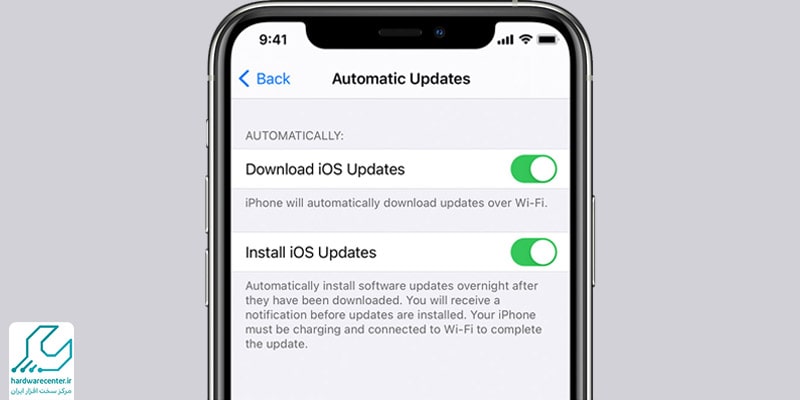
آپدیت iOS از طریق اتصال آیفون به کامپیوتر
اگر نمی توانید با استفاده از گوشی خود به آپدیت iOS بپردازید، شما می توانید آن را از طریق یک کامپیوتر امن نیز انجام دهید. برای آپدیت گوشی خود از این طریق کافیست مراحل زیر را دنبال کنید:
1- روی کامپیوتر مک مجهز به macOS Catalina 10.15 وارد Finder شوید. روی مک مجهز به macOS Mojave 10.14 یا قدیمی تر، و یا روی کامپیوتر ویندوزی خود نرم افزار iTunes را اجرا کنید.
2- گوشی را به کامپیوتر وصل کنید.
3- وارد تنظیمات گوشی خود در iTunes شوید.
4- سپس به مسیر General یا Settings رفته و روی گزینه Check for Update کلیک کنید.
5- بعد از پیدا کردن یک آپدیت جدید، روی گزینه Download and Update کلیک کنید.
6- اگر از شما رمزعبور خواسته شد، آن را وارد کنید.
7- کار تمام است و گوشی شما آپدیت خواهد شد.
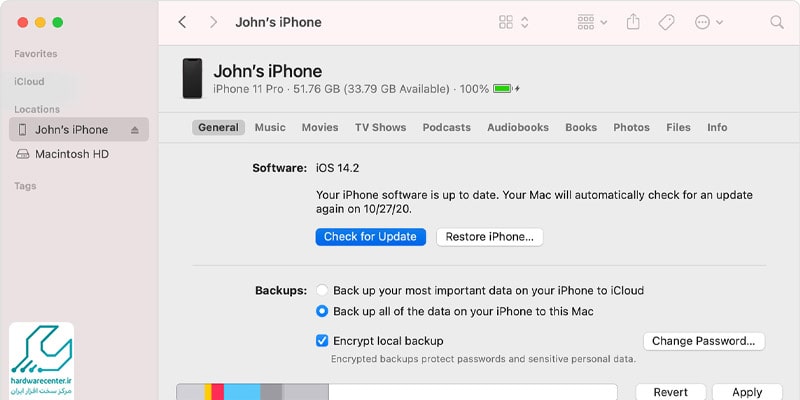

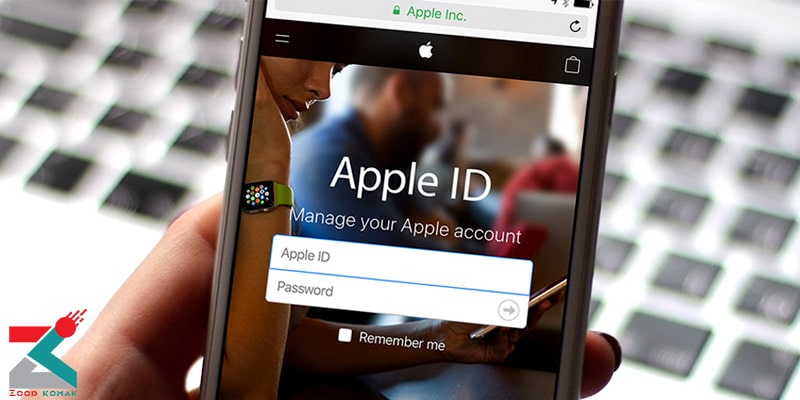 ساخت اپل آیدی رایگان
ساخت اپل آیدی رایگان 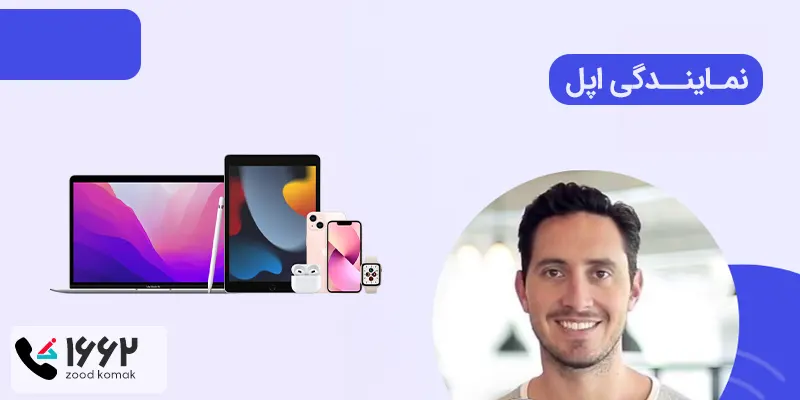 نمایندگی اپل
نمایندگی اپل  نمایندگی موبایل اپل
نمایندگی موبایل اپل نحوه شخصی سازی گوشی های اندرویدی و آیفون
نحوه شخصی سازی گوشی های اندرویدی و آیفون






عالی